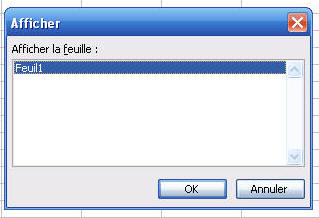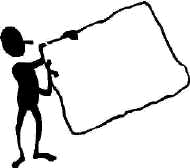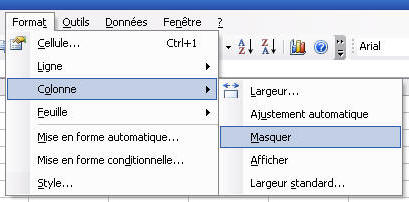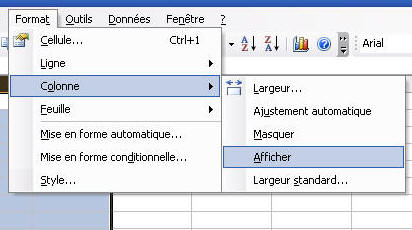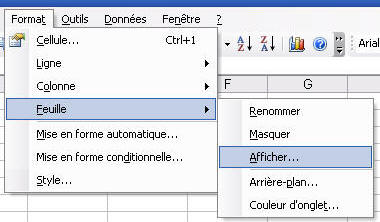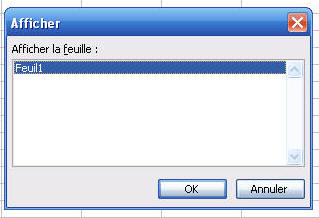Options d'affichage (1) (Excel
2003)
Lorsque les tableaux dépassent la
taille de l'écran, il est souvent utile de modifier l'affichage
d'une feuille à l'écran. Il existe plusieurs options d'affichage,
qui permettent, soit l'affichage de plusieurs parties éloignées
d'une même feuille, soit l'affichage simultané de plusieurs
feuilles situées dans différents classeurs. |
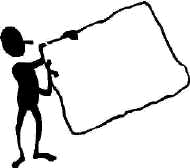 |
Les différentes options
d'affichage :
Modifier la
taille des ligne et colonnes
Pour modifier la taille (largeur ou hauteur) des lignes et des
colonnes il suffit de placer le pointeur de la souris entre deux
en-têtes de lignes ou de colonnes. Le pointeur prend la forme d'une
double flèche noire et avec un cliquer-glisser vous pouvez adapter la
largeur ou la hauteur selon vos besoins. Vous pouvez également utiliser
pour ceci le menu Format / Ligne/ / Hauteur... ou
Colonne / Largeur...

Ceci ouvre la boîte suivante:
Ajustement
automatique
Vous pouvez également demander à Excel d'ajuster directement la
largeur ou la hauteur des lignes et des colonnes soit en double cliquant
entre deux en-têtes de lignes ou de colonnes, ou en utilisant le menu
Format Ligne/Colonnes et Ajustement
automatique
Masquer et
afficher des lignes ou colonnes:
Il est possible de masquer des lignes ou des
colonnes entières. Ceci permet d'occulter le contenu de celles-ci sans
devoir les supprimer. Une ligne ou colonne masquée a simplement une
largeur ou hauteur égale à zéro. la lettre de la colonne ou le numéro de
la ligne masquée n'est plus affichée dans les en-têtes de ligne ou
colonnes. Pour masquer une ou plusieurs colonnes, vous devez les
sélectionner et ensuite à l'aide du menu
Format/Colonne et choisir la commande
Masquer.
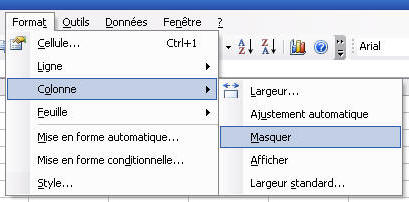
Pour faire afficher une colonne
ou une ligne il faut sélectionner les colonnes adjacentes et cliquer sur
la commande Afficher dans le menu
Format/Colonne. La procédure est analogique
pour les lignes.
Par exemple pour faire afficher la colonne D
qui est masquée dans l'exemple suivant, il faut d'abord sélectionner les
deux colonnes C et E.

Ensuite:
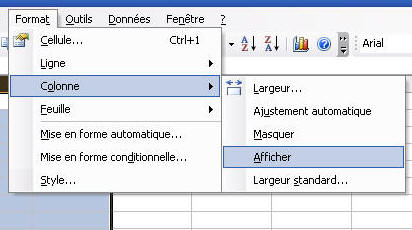
La colonne D
réapparaît.
Masquer et afficher une feuille:
Il est également possible de masquer une
feuille entière dans un classeur. Pour masquer la feuille sélectionnez
l'option Masquer dans le menu
Format/Feuille

Évidemment pour faire réapparaître une feuille masquée il suffira de
cliquer sur l'option Afficher ... du même menu.
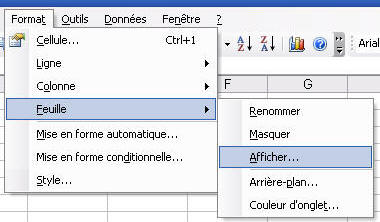
Il suffit de sélectionner la feuille masquée et de cliquer saur "OK"
pour la faire apparaître.